Manual do Usuário do Numbers para iPad
- Conheça o app Numbers para Mac
-
- Introdução ao Numbers
- Introdução a imagens, gráficos e outros objetos
- Criar uma planilha
- Abrir planilhas
- Evitar edições acidentais
- Personalizar modelos
- Usar folhas
- Desfazer ou refazer alterações
- Salvar uma planilha
- Localizar uma planilha
- Apagar uma planilha
- Imprimir uma planilha
- Alterar o fundo da planilha
- Copiar texto e objetos entre apps
- Noções básicas da tela sensível ao toque
- Usar o Apple Pencil com o Numbers
- Usar o VoiceOver para criar uma planilha
- Copyright
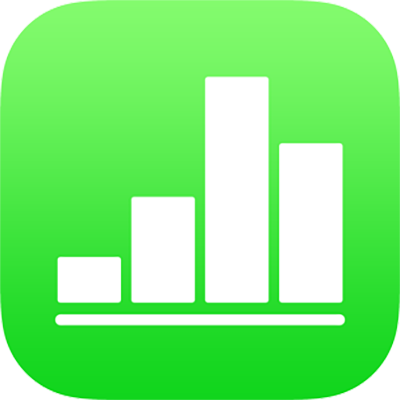
Mover uma planilha do Numbers no iPad
Você pode mover uma planilha para outro local, incluindo outra pasta ou servidor, ou do iCloud para o iPhone ou iPad e vice-versa.
Abra o Numbers e, se uma planilha já estiver aberta, toque em Planilhas no canto superior esquerdo para ver todas elas.
Toque em Selecionar no canto superior direito e toque na planilha (uma marca é exibida).
Se você não vir a planilha que deseja mover, tente buscá-la ou toque em Explorar ou Recentes na parte inferior da tela. Consulte Localizar uma planilha no Numbers do iPad.
Toque em Mover na parte inferior da tela e toque na pasta ou em outro local para onde deseja mover a planilha.
Toque em Mover no canto superior direito.
Se a planilha que você quer mover está aberta, também é possível tocar no nome da planilha na parte superior da tela, tocar em Mover e, em seguida, escolher uma nova localização.
Caso seja o proprietário de uma planilha compartilhada e esteja usando o iCloud Drive em um dispositivo com uma versão mais antiga do iOS ou do macOS, a movimentação da planilha para outro local poderá quebrar o link, fazendo com que ela fique indisponível para os participantes.
Dica: Para mover uma planilha para uma pasta próxima (no mesmo local), mantenha a planilha pressionada e, quando ela parecer levantar, arraste-a para a pasta.